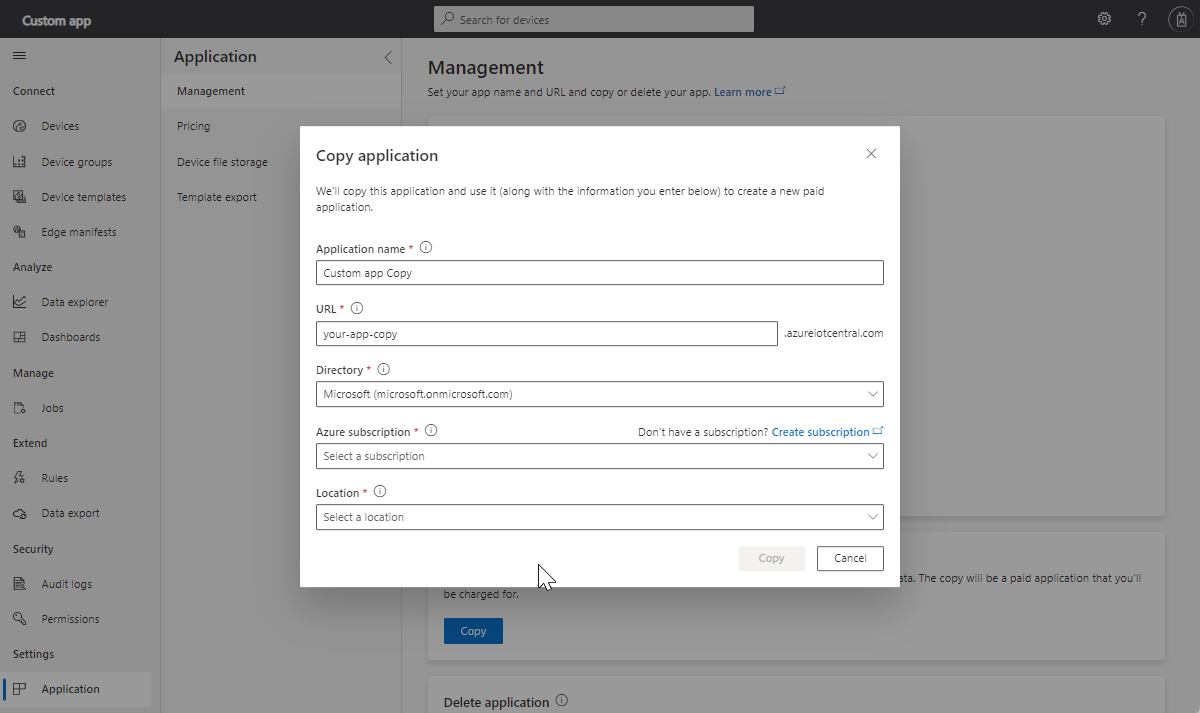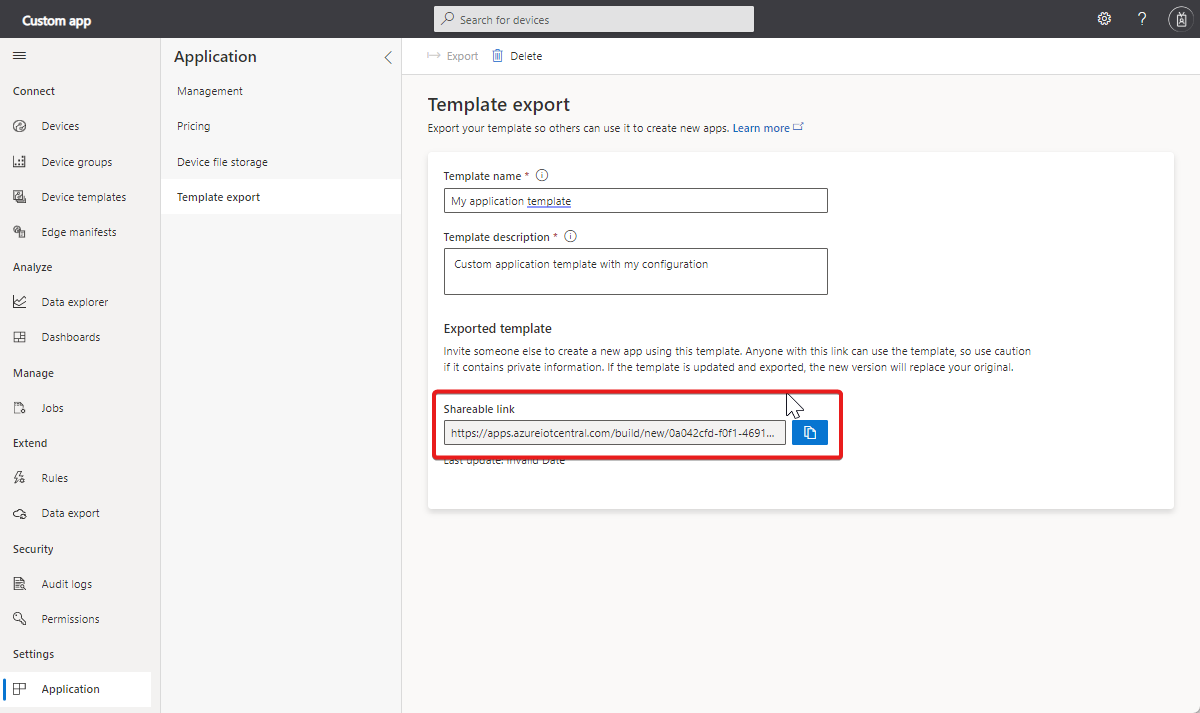Eine IoT Central-Anwendung erstellen
Es gibt mehrere Möglichkeiten zum Erstellen einer IoT Central-Anwendung. Sie können eine der GUI-basierten Methoden verwenden, oder eine der CLI- oder programmgesteuerten Methoden nutzen, wenn Sie den Prozess automatisieren müssen.
Unabhängig davon, welchen Ansatz Sie wählen, sind die Konfigurationsoptionen identisch, und der Prozess dauert in der Regel weniger als eine Minute.
Warnung
Sie benötigen Zugriff für Mitwirkende auf Ihr Azure-Abonnement, um eine IoT Central-App erstellen zu können. Zum Erstellen einer App kann es zwar alternative Zugriffsebenen geben, aber der empfohlene Pfad ist der Zugriff auf das Abonnement auf der Ebene Mitwirkender. Wenn Sie das Abonnement selbst erstellt haben, sind Sie automatisch Administrator mit ausreichendem Zugriff.
Weitere Ansätze, die in diesem Artikel nicht beschrieben werden, umfassen:
- Verwenden der REST-API zum Erstellen und Verwalten von IoT Central-Anwendungen.
- Erstellen und verwalten Sie eine Azure IoT Central-Anwendung über das Microsoft Cloud Solution Provider-Portal.
Parameter
In diesem Abschnitt werden die verfügbaren Parameter beschrieben, wenn Sie eine IoT Central-Anwendung erstellen. Je nach der Methode, die Sie zum Erstellen Ihrer Anwendung auswählen, müssen Sie möglicherweise die Parameterwerte in einem Webformular oder in der Befehlszeile angeben. In einigen Fällen gibt es Standardwerte, die Sie verwenden können:
Tarif
Standardtarife:
- Ermöglicht die Erstellung und Verwaltung von IoT Central-Anwendungen über eine der verfügbaren Methoden.
- Ermöglicht den Anschluss von beliebig vielen Geräten. Die Abrechnung erfolgt pro Gerät. Weitere Informationen finden Sie unter Azure IoT Central – Preise.
- Kann auf andere Standardpläne hoch- oder heruntergestuft werden.
In der folgenden Tabelle werden die Unterschiede zwischen den drei Standardtarifen erläutert:
| Planname | Kostenlose Geräte | Nachrichten/Monat | Anwendungsfall |
|---|---|---|---|
| S0 | 2 | 400 | Einige Nachrichten pro Tag |
| S1 | 2 | 5\.000 | Einige Nachrichten pro Stunde |
| S2 | 2 | 30.000 | Nachrichten alle paar Minuten |
Anwendungsname
Der von Ihnen gewählte Anwendungsname wird auf jeder Seite in Ihrer IoT Central-Anwendung in der Titelleiste angezeigt.
Die von Ihnen ausgewählte Unterdomäne identifiziert Ihre Anwendung eindeutig. Die Unterdomäne ist Teil der URL, die Sie für den Zugriff auf die Anwendung verwenden. Die URL für eine IoT Central-Anwendung sieht wie https://yoursubdomain.azureiotcentral.com aus.
Anwendungsvorlagen-ID
Die von Ihnen gewählte Anwendungsvorlage bestimmt den ursprünglichen Inhalt Ihrer Anwendung, z. B. Dashboards und Gerätevorlagen. Verwenden Sie iotc-pnp-preview für eine benutzerdefinierte Anwendung als Vorlagen-ID.
In der folgenden Tabelle sind die verfügbaren Anwendungsvorlagen aufgeführt:
| Vorlagen-ID | Name | Branche | Beschreibung |
|---|---|---|---|
| iotc-pnp-preview | Benutzerdefinierte Anwendung | N/V | Erstellt eine leere Anwendung, die Sie mit Ihren eigenen Gerätevorlagen und Geräten füllen können. |
| iotc-condition | In-Store-Analyse – Bedingungsüberwachung | Retail | Erstellt eine Anwendung zur Verbindung und Überwachung einer Speicherumgebung. |
| iotc-consumption | Überwachung des Wasserverbrauchs | Regierung | Erstellt eine Anwendung zur Überwachung und Steuerung des Wasserflusses. |
| iotc-distribution | Digitales Verteilzentrum | Retail | Erstellt eine Anwendung, um die Effizienz des Warenausgangs aus dem Lager durch die Digitalisierung wichtiger Ressourcen und Aktionen zu verbessern. |
| iotc-inventory | Intelligente Bestandsverwaltung | Retail | Erstellt eine Anwendung zur Automatisierung von Empfang, Produktbewegung, Zykluszählung und Nachverfolgung. |
| iotc-logistics | Vernetzte Logistik | Retail | Erstellt eine Anwendung zur Verfolgung Ihrer Sendungen auf dem Luft-, Wasser- und Landweg mit Standort- und Zustandsüberwachung in Echtzeit. |
| iotc-meter | Intelligente Messgerätanalyse | Energieversorgung | Erstellt eine Anwendung zur Überwachung des Energieverbrauchs und Netzwerkstatus sowie zur Identifizierung von Trends, um den Kundensupport und Verwaltungsvorgänge für intelligente Messgeräte zu verbessern. |
| iotc-mfc | Micro-Fulfillment-Center | Retail | Erstellt eine Anwendung zur digitalen Verbindung und Verwaltung eines vollständig automatisierten Fulfillment-Centers. |
| iotc-patient | Fortlaufende Patientenüberwachung | Gesundheitswesen | Erstellt eine Anwendung zur Erweiterung der Patientenversorgung, Reduzierung erneuter Krankenhausaufenthalte und Verwaltung von Krankheiten. |
| iotc-power | Solarstromüberwachung | Energieversorgung | Erstellt eine Anwendung zur Überwachung des Status von Solarpanels und von Trends der Energieerzeugung. |
| iotc-quality | Überwachung der Wasserqualität | Regierung | Erstellt eine Anwendung zur digitalen Überwachung der Wasserqualität. |
| iotc-store | In-Store-Analyse – Auftragsabschluss | Retail | Erstellt eine Anwendung zur Überwachung und Verwaltung des Auftragsabschlussflows in Ihrem Unternehmen. |
| iotc-waste | Vernetzte Abfallwirtschaft | Regierung | Erstellt eine Anwendung zur Überwachung von Abfallbehältern und rechtzeitigen Entsendung von Mitarbeitern, die sie leeren sollen. |
Abrechnungsinformationen
Wenn Sie einen der Standardtarife auswählen, müssen Sie Abrechnungsinformationen angeben:
- Das Azure-Abonnement, das Sie verwenden.
- Das Verzeichnis, das das von Ihnen verwendete Abonnement enthält.
Location
Der Speicherort zum Hosten Ihrer Anwendung. IoT Central verwendet Azure-Regionen als Standorte. Derzeit können Sie unter folgende Standorten wählen: Australien, Osten; Kanada, Mitte; USA, Mitte; USA, Osten; USA, Osten 2; Japan, Osten; Europa, Norden; USA, Süden-Mitte; Asien, Südosten; Vereinigtes Königreich, Süden; Europa, Westen und USA, Westen.
Resource group
Bei einigen Methoden müssen Sie eine Ressourcengruppe im Azure-Abonnement angeben, in dem die Anwendung erstellt wird. Sie können eine neue Ressourcengruppe erstellen oder eine bereits vorhandene Ressourcengruppe verwenden.
Erstellen einer Anwendung
Die einfachste Möglichkeit, um mit dem Erstellen von IoT Central-Anwendungen zu beginnen, befindet sich im Azure-Portal.
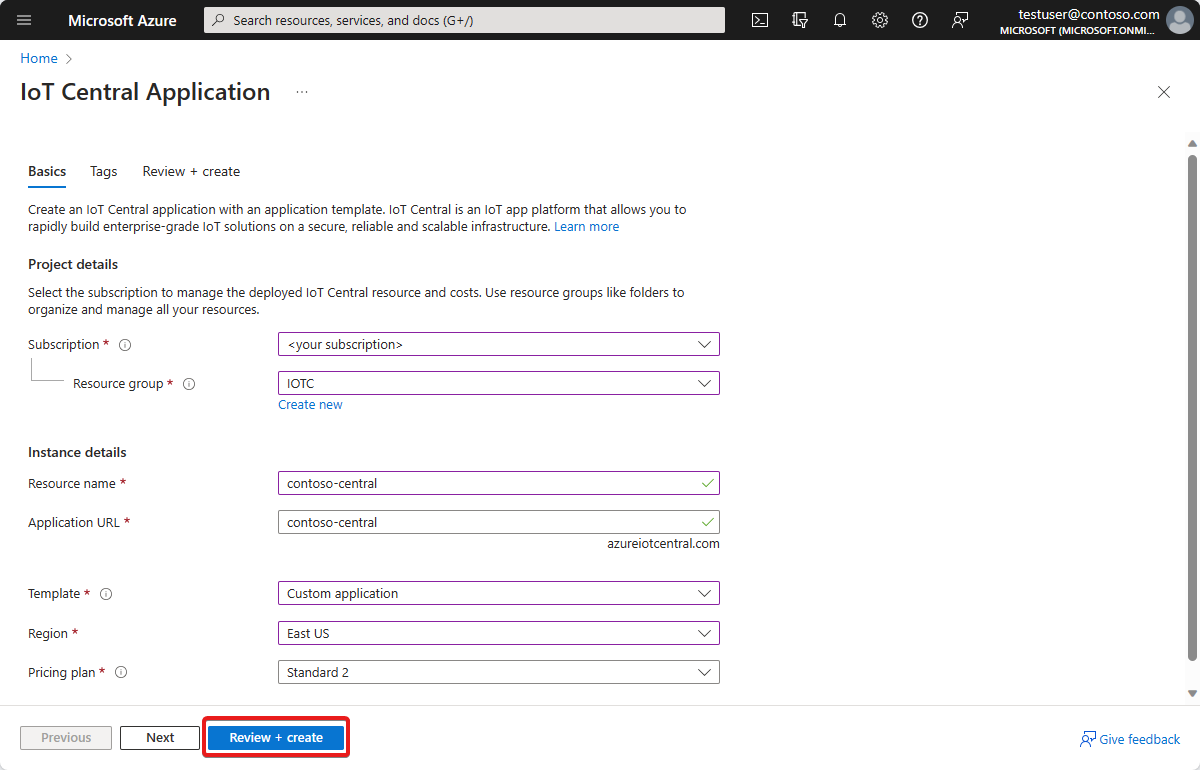
Klicken Sie auf Überprüfen und erstellen und dann auf Erstellen, um die Anwendung zu erstellen.
Wenn die App bereit ist, können Sie sie über das Azure-Portal aufrufen:
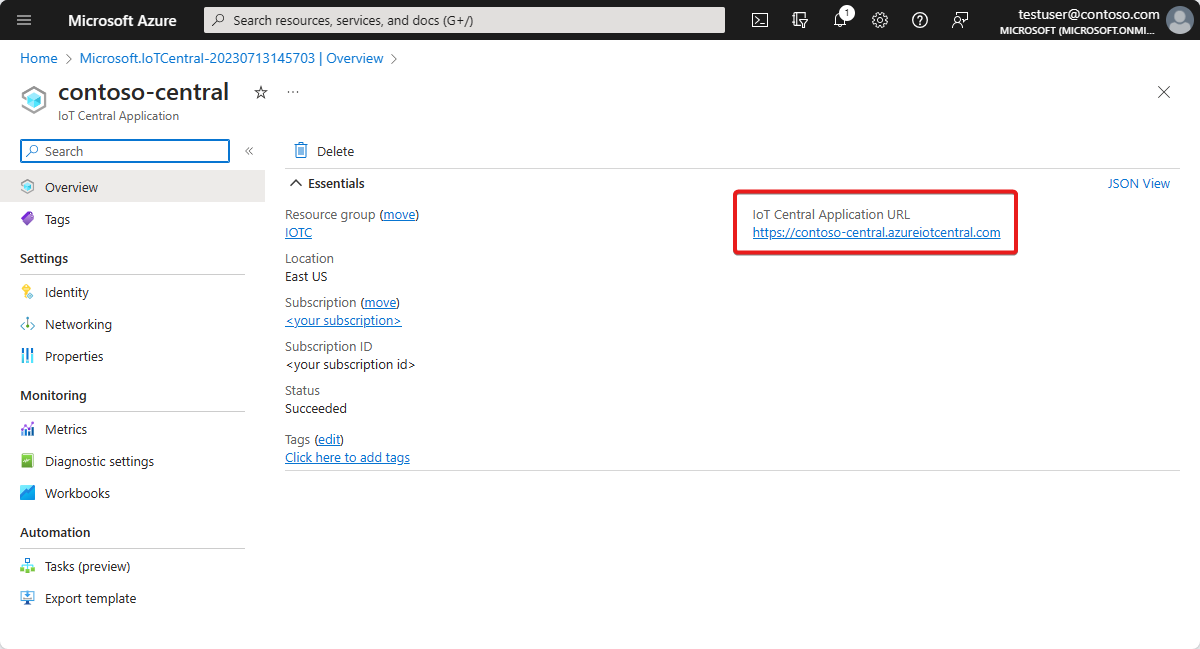
Um alle IoT Central-Apps in Ihrem Abonnement auflisten zu können, navigieren Sie zu IoT Central Applications.
Navigieren Sie zu IoT Central-Anwendungen, um alle IoT Central-Anwendungen aufzulisten, auf die Sie Zugriff haben.
Kopieren einer Anwendung
Sie können eine Kopie jeder Anwendung erstellen, mit Ausnahme von Geräteinstanzen, Gerätedatenverlauf und Benutzerdaten. Die Kopie verwendet einen Standard-Tarif, der Ihnen in Rechnung gestellt wird:
- Melden Sie sich bei der Anwendung an, die Sie kopieren möchten.
- Navigieren Sie zu Anwendung > Verwaltung, und wählen Sie Kopieren aus.
- Geben Sie im Dialogfeld die Details für die neue Anwendung ein.
- Wählen Sie Kopieren aus, um zu bestätigen, dass Sie den Vorgang fortsetzen möchten.
Nach erfolgreichem Abschluss des Anwendungskopiervorgangs können Sie über den Link zur neuen Anwendung navigieren.
Beachten Sie die folgenden Probleme in der neuen Anwendung:
Beim Kopieren einer Anwendung wird auch die Definition von Regeln und E-Mail-Aktionen kopiert. Einige Aktionen, z. B. Flow und Logic Apps, sind über die Regel-ID an bestimmte Regeln gebunden. Wenn eine Regel in eine andere Anwendung kopiert wird, erhält sie eine eigene Regel-ID. In diesem Fall müssen Benutzer eine neue Aktion erstellen und diese dann der neuen Regel zuordnen. Generell empfiehlt es sich, die Regeln und Aktionen zu überprüfen, damit sie in der neuen Anwendung auf dem neuesten Stand sind.
Wenn ein Dashboard Kacheln enthält, in denen Informationen zu bestimmten Geräten angezeigt werden, erscheint in der neuen Anwendung die Meldung Die angeforderte Ressource wurde nicht gefunden in diesen Kacheln. Sie müssen diese Kacheln erneut konfigurieren, damit in der neuen Anwendung Informationen zu Geräten angezeigt werden.
Erstellen und Verwenden einer benutzerdefinierten Anwendungsvorlage
Wenn Sie eine Azure IoT Central-Anwendung erstellen, können Sie unter verschiedenen integrierten Beispielvorlagen auswählen. Sie können auch eigene Anwendungsvorlagen von vorhandenen IoT Central-Anwendungen erstellen. Anschließend können Sie bei der Erstellung neuer Anwendung Ihre eigenen Anwendungsvorlagen verwenden.
Was ist in Ihrer Anwendungsvorlage?
Beim Erstellen einer Anwendungsvorlage werden die folgenden Elemente aus Ihrer vorhandenen Anwendung einbezogen:
- Das standardmäßige Anwendungsdashboard, einschließlich des Dashboardlayouts und aller von Ihnen definierten Kacheln.
- Gerätevorlagen, einschließlich Messungen, Einstellungen, Eigenschaften, Befehle und Ansichten.
- Alle Regeldefinitionen werden eingeschlossen. Aktionen werden jedoch nicht eingeschlossen, mit Ausnahme von E-Mail-Aktionen.
- Gerätegruppen, einschließlich ihrer Abfragen.
Warnung
Wenn ein Dashboard Kacheln enthält, in denen Informationen zu bestimmten Geräten angezeigt werden, erscheint in der neuen Anwendung die Meldung Die angeforderte Ressource wurde nicht gefunden in diesen Kacheln. Sie müssen diese Kacheln erneut konfigurieren, damit in der neuen Anwendung Informationen zu Geräten angezeigt werden.
Die folgenden Elemente sind nicht enthalten, wenn Sie eine Anwendungsvorlage erstellen:
- Geräte
- Benutzer
- Definitionen für den kontinuierlichen Datenexport
Diese Elemente müssen allen von einer Anwendungsvorlage erstellten Anwendungen manuell hinzugefügt werden.
Erstellen einer Anwendungsvorlage
So erstellen Sie eine Anwendungsvorlage von einer vorhandenen IoT Central-Anwendung:
- Navigieren Sie in Ihrer Anwendung zum Abschnitt Anwendung.
- Wählen Sie Vorlagenexport aus.
- Geben Sie auf der Seite Vorlagenexport einen Namen und eine Beschreibung für Ihre Vorlage ein.
- Wählen Sie die Schaltfläche Exportieren aus, um die Anwendungsvorlage zu erstellen. Jetzt können Sie den Freigabefähigen Link kopieren, mit dem andere Benutzer eine neue Anwendung von der Vorlage erstellen können:
Verwenden einer Anwendungsvorlage
Um eine Anwendungsvorlage zum Erstellen einer neuen IoT Central-Anwendung zu verwenden, benötigen Sie einen zuvor erstellten Freigabefähigen Link. Fügen Sie den Freigabefähigen Link in die Adressleiste Ihres Browsers ein. Die Seite Anwendung erstellen wird angezeigt. Dabei ist Ihre benutzerdefinierte Anwendungsvorlage ausgewählt.
Wählen Sie Ihren Tarif aus, und füllen Sie die übrigen Felder im Formular aus. Wählen Sie dann Erstellen aus, um von der Anwendungsvorlage eine neue IoT Central-Anwendung zu erstellen.
Verwalten von Anwendungsvorlagen
Auf der Seite zum Exportieren von Anwendungsvorlagen können Sie die Anwendungsvorlage löschen oder aktualisieren.
Wenn Sie eine Anwendungsvorlage löschen, ist es nicht mehr möglich, den zuvor generierten freigabefähigen Link zum Erstellen neuer Anwendungen zu verwenden.
Um Ihre Anwendungsvorlage zu aktualisieren, ändern Sie auf der Seite zum Exportieren von Anwendungsvorlagen den Namen oder die Beschreibung der Vorlage. Wählen Sie dann erneut die Schaltfläche Exportieren aus. Durch diese Aktion wird ein neuer freigabefähiger Link generiert. Dadurch werden vorherige URLs für freigabefähige Links ungültig.
Nächster Schritt
Nachdem Sie nun erfahren haben, wie Sie Azure IoT Central-Anwendungen erstellen, finden Sie hier den vorgeschlagenen nächsten Schritt: